Los Últimos Teléfonos Plegables – Un Vistazo Al Samsung Galaxy Z Fold 5

¿Estás buscando comprar un teléfono que se pueda plegar? Descubre lo que el último Samsung Galaxy Z Fold 5 tiene para ofrecer.

En algunas reuniones de Zoom, la conexión requiere solo poner su nombre. En otras conexiones de Zoom, debe agregar su nombre y país. Puede ser fácil olvidar agregar la información necesaria con tantas conexiones.
Pero, solo porque olvidó agregar el país desde el que se está conectando, eso no significa que no se pueda hacer una vez que se haya conectado. Zoom permite a sus usuarios cambiar sus nombres antes y durante las reuniones, ya sea que esté en su dispositivo Android o en su computadora. Al saber dónde buscar, puede cambiar su nombre en cualquier momento.
Las diferentes formas en que puede cambiar su nombre en Zoom
Sigue leyendo para ver todas las opciones que tienes disponibles para cambiar tu nombre en Zoom. Con unos pocos clics aquí y allá, puede cambiar su nombre antes y durante una reunión. Por ejemplo, antes de conectarse e ingresar los códigos de Zoom, verá un cuadro donde va su nombre.
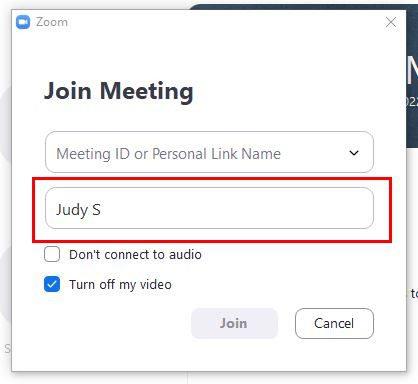
Zoom mostrará su nombre completo, pero si desea agregar más o eliminar texto, esta es su oportunidad. Pero si no le gusta cambiar su nombre al ingresar los códigos de Zoom, puede hacer que Zoom muestre su nombre de la manera que desee visitando el sitio de Zoom . Una vez que inicie sesión, haga clic en la opción de perfil a la izquierda.
En la página siguiente, haga clic en la opción Editar a su derecha. La forma en que escribe su nombre aquí es cómo aparecerá cada vez que inicie Zoom.
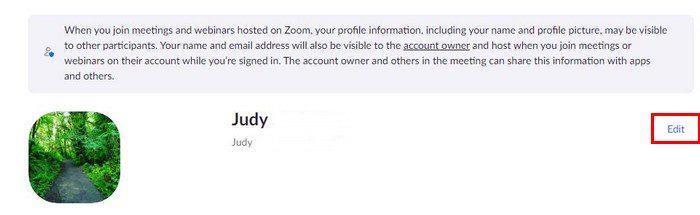
Complete las casillas que solicitan su nombre y cualquier otra cosa que pueda agregar. Una vez que haya terminado, no olvide hacer clic en el botón azul para guardar en la parte inferior. Cuando aparezca la aplicación de escritorio, se mostrará su nombre con los cambios.
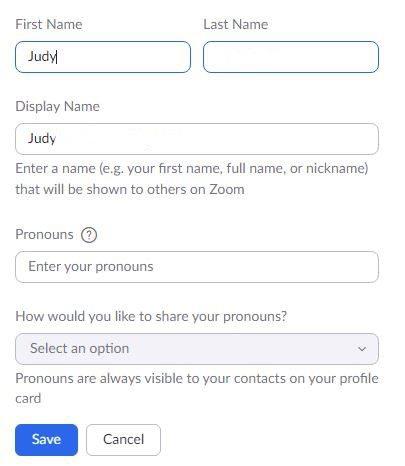
Durante una reunión de Zoom
Tenía tanta prisa que olvidó cambiar la forma en que se mostraba su nombre. No se preocupe, ya que también es posible cambiar su nombre durante una reunión de Zoom. Busque la miniatura de su video y haga clic en los puntos al costado. Haga clic en la opción de cambio de nombre y realice los cambios necesarios.
También puede cambiar su nombre haciendo clic en la opción de los participantes. Cuando aparezca la ventana lateral con todos los nombres, busca tu nombre en la parte superior. Haga clic en el botón azul más. La opción de cambio de nombre será la única en la lista.
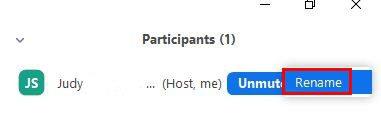
Androide
También puede cambiar cómo se muestra su nombre en Zoom desde su dispositivo Android. Abra la aplicación y toque la rueda dentada para ir a la configuración. Toque su nombre en la parte superior, seguido de la opción de nombre para mostrar. Toque en esta última opción y ajuste su nombre.
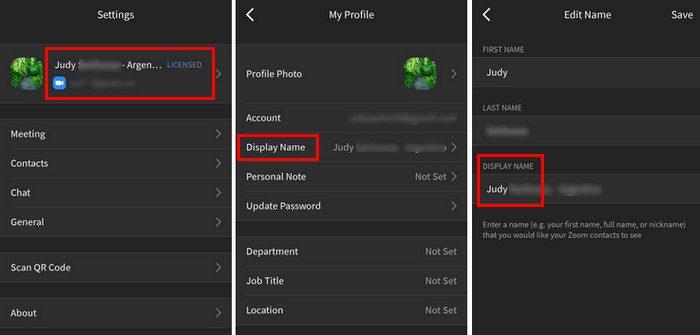
Cambiar su nombre durante una reunión de Zoom – Android
Incluso si está en su dispositivo Android, aún puede cambiar su nombre durante una reunión de Zoom. Toque la opción Participantes, seguida de su nombre. Elija las opciones de cambio de nombre e ingrese su nombre de la forma en que desea que se muestre.
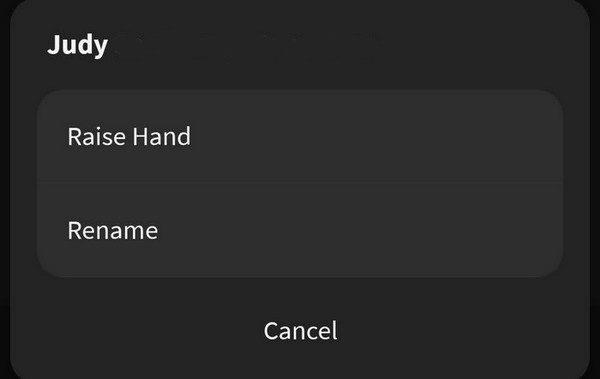
Conclusión
Como puede ver, es posible cambiar su nombre ya sea que esté en su dispositivo Android o en su computadora. Tampoco importa si la reunión ya comenzó, todavía es posible cambiar su nombre. Una vez que sepa dónde buscar, cambiará su nombre como un profesional. ¿Utiliza Zoom más en su dispositivo Android o computadora? Házmelo saber en los comentarios a continuación, y no olvides compartir el artículo con otros en las redes sociales.
¿Estás buscando comprar un teléfono que se pueda plegar? Descubre lo que el último Samsung Galaxy Z Fold 5 tiene para ofrecer.
Descubre algunas de las posibles razones por las que tu portátil se está sobrecalentando, junto con consejos y trucos para evitar este problema y mantener tu dispositivo fresco.
¿No puede pegar los datos de su organización? Descubra cómo solucionar el problema con estas instrucciones útiles.
Aprende a cambiar la cuenta de Google predeterminada de manera fácil y efectiva en tu navegador web, optimizando tu experiencia al usar los servicios de Google.
Vea todo lo que el Centro de control en iPadOS 15 y cómo personalizarlo a su gusto con facilidad.
¿Cansado de tener que lidiar con ese límite de tiempo de 40 minutos? Estos son algunos consejos que puede probar para evitarlo y disfrutar de esos minutos adicionales de Zoom.
Si Microsoft Teams no pudo actualizar su perfil, vaya a la página de su cuenta de Microsoft y elimine su número de teléfono móvil como medio de inicio de sesión.
A veces las imágenes se ven mejor con el efecto de desenfoque. Vea cómo puede agregar tanto desenfoque a sus imágenes como desee.
Vea lo que hay que saber sobre silenciar a todos en una reunión de Zoom y cómo activar el sonido para Windows y Android.
Los usuarios de Adobe Acrobat Reader suelen tener problemas cuando la opción Guardar como no funciona. En su lugar, aparece una ventana en blanco. Por lo general, puedes arreglar esto
Descubra todas las formas en que puede invitar a otras personas a sus reuniones de Zoom en su computadora con Windows o su dispositivo Android.
Si las llamadas salientes de Teams no funcionan, compruebe si puede realizar llamadas a través de la aplicación web. Si el problema persiste, comuníquese con su administrador.
Despeje el desorden de las listas de reproducción de Spotify sin usar y sepa cómo puede borrarlas. Pruebe estos pocos y útiles pasos.
Descubre todo lo que hay que saber sobre la nueva función Focus para iPadOS 15 y úsala al máximo. Conviértete en un maestro de Focus.
Mantenga las cosas bajo control y vea cómo puede crear y eliminar sus perfiles de Netflix con este tutorial para principiantes.
Si no puede ver Netflix en su Chromebook, reinicie su computadora portátil, actualice ChromeOS y vuelva a instalar la aplicación de Netflix.
Puede configurar las reuniones de Zoom Rooms para que comiencen y finalicen automáticamente según el calendario asociado con la sala respectiva.
Así es como puede aprovechar al máximo sus listas de reproducción de Spotify aplicando estos útiles consejos. Así es como convertirse en maestro de la lista de reproducción.
Para silenciar automáticamente a los participantes de la reunión de Zoom, vaya a Opciones avanzadas y luego seleccione Silenciar participantes al ingresar.
¿Tienes archivos RAR que deseas convertir en archivos ZIP? Aprende cómo convertir un archivo RAR a formato ZIP.
¿Necesitas programar reuniones recurrentes en MS Teams con los mismos miembros del equipo? Aprende a configurar una reunión recurrente en Teams.
Te mostramos cómo cambiar el color de resaltado para texto y campos de texto en Adobe Reader con este tutorial paso a paso.
En este tutorial, te mostramos cómo cambiar la configuración de zoom predeterminada en Adobe Reader.
Spotify puede ser molesto si se abre automáticamente cada vez que inicias tu computadora. Desactiva el inicio automático siguiendo estos pasos.
Si LastPass no puede conectarse a sus servidores, limpie la caché local, actualice el gestor de contraseñas y desactive las extensiones de su navegador.
Microsoft Teams actualmente no soporta transmitir sus reuniones y llamadas a su TV de forma nativa. Pero puede usar una aplicación de duplicación de pantalla.
Descubre cómo solucionar el Código de Error 0x8004de88 de OneDrive para que puedas volver a usar tu almacenamiento en la nube.
¿Te preguntas cómo integrar ChatGPT en Microsoft Word? Esta guía te muestra exactamente cómo hacerlo con el complemento ChatGPT para Word en 3 pasos sencillos.
Mantenga la caché despejada en su navegador web Google Chrome siguiendo estos pasos.
























